Comment agrandir une photo sans perte de qualité? Quelques conseils utiles
Donc, vous avez une image qui doit être agrandie. Aujourd'hui, il existe de nombreuses façons d'obtenir le résultat souhaité. Mais, en me demandant comment agrandir une photo sans perdre de qualité, vous devez comprendre que vous devez encore la sacrifier. Toute image agrandie artificiellement ne se ressemblera pas parfaitement. Par conséquent, notre tâche principale est de réduire au minimum les pertes de qualité.
Nous utilisons des outils standard Adobe Photoshop
Peut-être, aucun éditeur de photo ne peut se comparer à ce programme pour la popularité et les fonctionnalités impressionnantes. Par conséquent, tout d'abord, nous allons considérer comment agrandir la photo sans perdre qualité en utilisant "Photoshop".
Le résultat final dépend en grande partie de la qualité de l'image originale, ainsi que de son format. L'option idéale à cet égard est le format RAW.
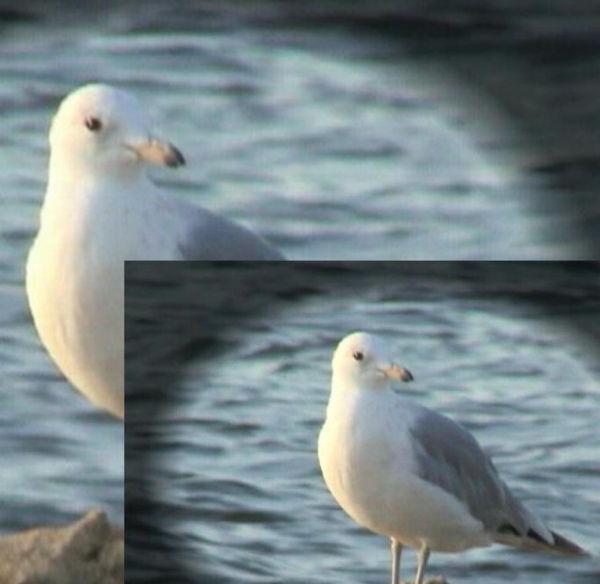
La principale astuce, utilisée par de nombreux concepteurs, est une augmentation progressive de l'image. On croit que vous pouvez augmenter l'image de seulement 10% sans perte visible de qualité. Par conséquent, tout d'abord, vous devez sélectionner l'élément de menu "Image" -> "Taille". Dans la fenêtre ouverte, retirez la case à cocher à côté de "Interpolation" et modifiez la résolution à 300 pixels / pouce. Acceptez les modifications ("OK") et ré-ouvrez la fenêtre de redimensionnement. Activez l'interpolation (retournez la case à cocher à l'endroit), puis augmentez l'image de 10%. Pour ce faire, sélectionnez le changement de largeur et de hauteur en pourcentage, puis entrez la valeur 110 dans les deux champs (100% – la taille d'origine de l'image + 10%, que nous l'augmentons). Pour la meilleure augmentation, vous pouvez sélectionner l'interpolation bicubique dans la liste déroulante. En répétant ces étapes, vous pouvez progressivement continuer à augmenter la photo. Cependant, notez que vous devrez peut-être la retoucher plus tard – lisser et affiner dans différentes zones, en peignant certains éléments. Plus l'image a changé, plus il sera difficile de la corriger.
En principe, cette façon d'augmenter la photo sans perdre de qualité est très simple et le résultat dans la plupart des cas est tout à fait satisfaisant. Mais qu'est-ce que ceux qui ne comprennent pas Photoshop et ne sont pas sûrs qu'ils seront en mesure de corriger l'image agrandie et déformée?
Programmes spécialisés
En règle générale, la plupart des programmes vraiment efficaces, utiles pour ceux qui cherchent des moyens d'augmenter la photo sans perdre de qualité, sont payés. Et les versions sous licence ne sont pas si peu nombreuses. Par conséquent, il est logique de les utiliser uniquement pour ceux qui ont souvent besoin de changer la taille des images – photographes professionnels, designers, etc. Et maintenant, nous en parlerons plusieurs.

1. Imagener. Les développeurs ont fourni trois modifications d'Imagener: Enhanced, Professional and Unlimited (29,95 $, 49,95 $ et 99,95 $ respectivement). Le programme fonctionne avec de nombreux formats d'image populaires , y compris PCX, PSD et ETC. Le module d'application intelligent analyse l'espace près de chaque pixel afin que le grossissement soit la meilleure qualité. Avec l'aide d'Imagener, les images sans perte notable de qualité peuvent être augmentées de 2 à 3 fois. Dans la version Professionnelle, ces chiffres sont encore plus élevés. Et Imagener Unlimited vous permet d'obtenir la qualité maximale de l'image agrandie, puisqu'elle transforme les objets raster en objets vectoriels, les étire à la taille souhaitée et les convertit en raster.
2. PhotoZoom Professional. Un autre programme qui peut être utile à ceux qui recherchent comment augmenter la taille de l'image sans perdre de qualité. Le coût de cette demande est de 129 euros. À partir des éditeurs standard, PhotoZoom diffère en ce qu'il utilise une technologie unique d'interpolation auto-tunique S-Spline, qui permet de se débarrasser de défauts tels que les bords déchiquetés et la désamorçage.
3. Qimage. Ce programme de 45 $ sera intéressant pour ceux qui ont besoin d'une impression ultérieure d'images agrandies. Comme vous le savez, sur les images et les photos qui seront imprimées, il existe encore des exigences plus élevées en termes de qualité. C'est pourquoi les développeurs de Qimage ont compilé de nouveaux algorithmes de zoom beaucoup plus intelligents et efficaces que l'interpolation bicubique traditionnelle.
4. Redimensionner l'informatique. Ce n'est pas un programme distinct, mais un plug-in pour "Photoshop", qui permet d'améliorer le processus d'agrandissement d'image. Chaque fois qu'il offre à l'utilisateur un choix de plusieurs algorithmes d'interpolation, dont on peut choisir celui qui donnera le meilleur résultat dans chaque cas. Avant de redimensionner, l'informatique requiert l'enregistrement, 15 images peuvent être traitées. Donc, si vous augmentez la photo sans perdre de qualité, vous n'en avez besoin qu'une seule fois, installez votre application de façon audacieuse.
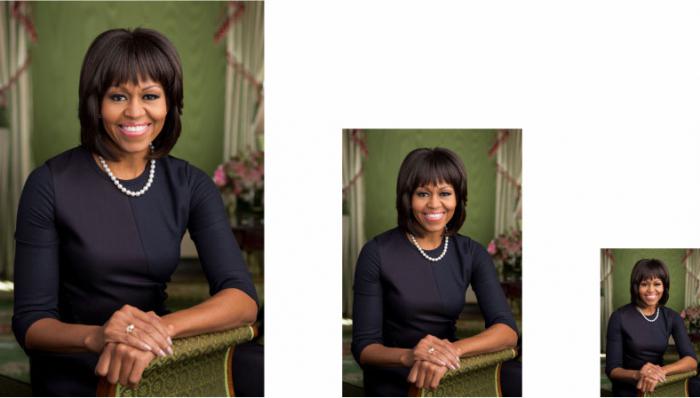
Éditeurs en ligne et programmes gratuits
Bien sûr, tous les services pour augmenter les photos ne sont pas payés. Il y a parmi eux et ceux qui sont disponibles pour téléchargement gratuit. Ici seulement la pratique montre que la qualité des images sur la sortie ne diffère pratiquement pas de celle que l'on utilise dans les outils standard de Photoshop. Ne pas expérimenter avec des versions piratées de programmes payés – la plupart de ces offres tentantes peuvent supporter la menace de votre ordinateur sous forme de virus.













